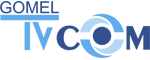Настройка подключения в Windows XP.
Перед началом настройки скачайте этот архив L2TP.reg, откройте его и запустите находящийся внутри файл. Затем перезагрузите компьютер. Так вы отключите принудительное шифрование протокола L2TP в вашей операционной системе, во избежание ошибок работы этого протокола.
Теперь необходимо открыть окно сетевых подключений: Пуск – Подключение – Отобразить все подключения. Затем следует открыть свойства подключения:
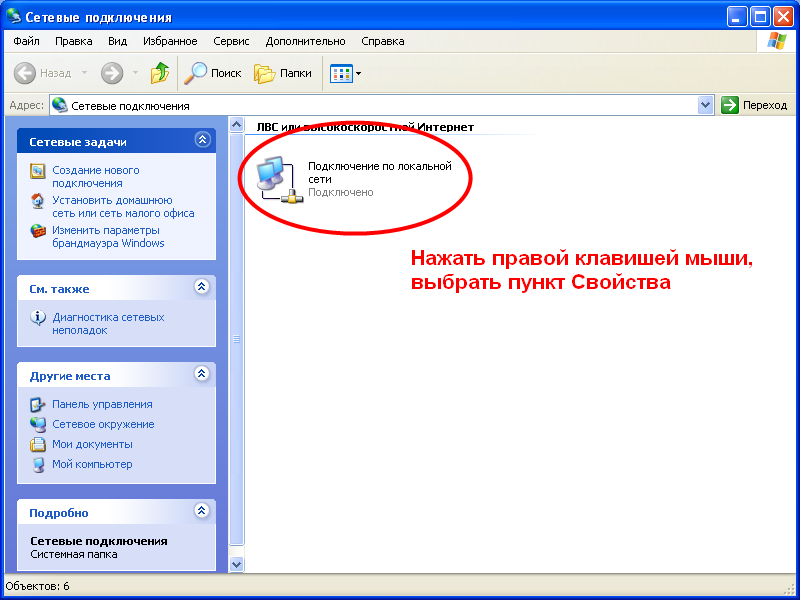
В окне свойств подключения выберите “Протокол Интернета (TCP/IP)” и нажмите кнопку “Свойства”.
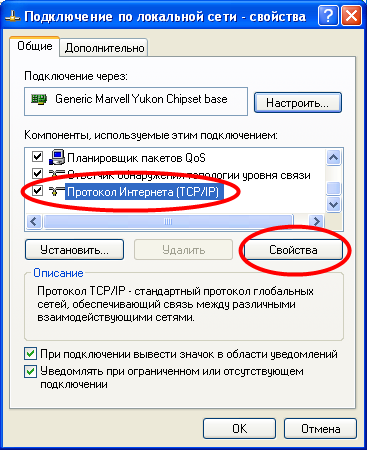
Убедитесь, что параметры IP могут назначаться автоматически. Для этого должен быть отмечен пункт, представленный ниже:
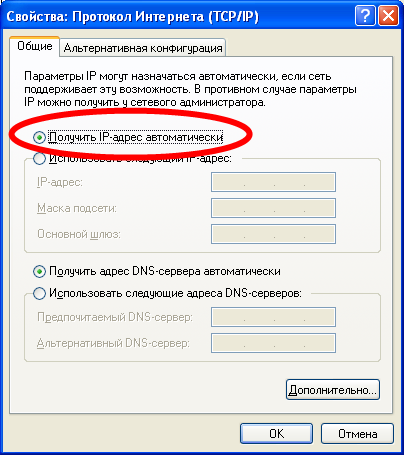
Нажмите “ОК”. Далее установите флажок, как показано на следующем рисунке, и еще раз нажмите “ОК”:
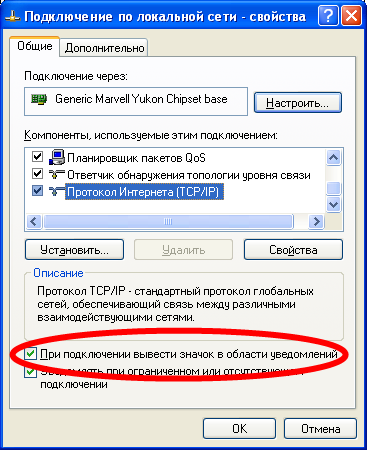
Сетевое подключение настроено и далее необходимо при помощи мастера создать VPN подключение:
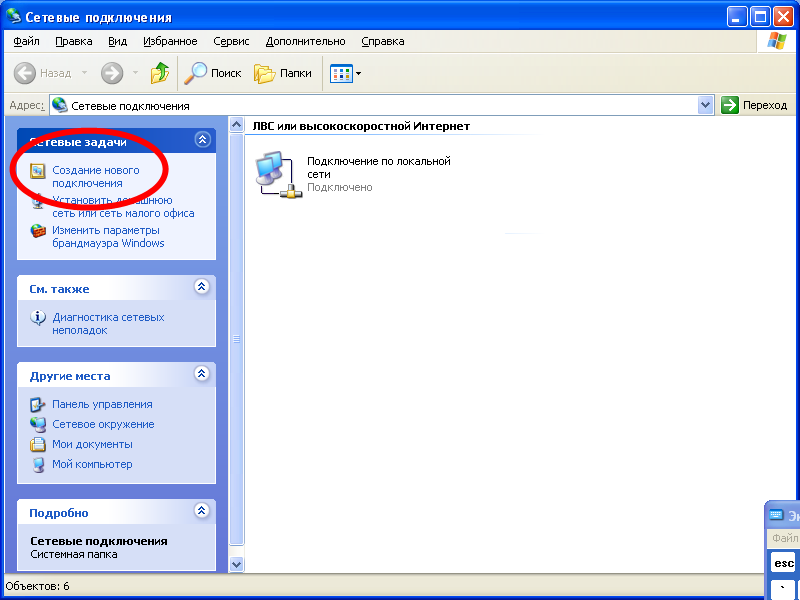
Запустить мастер создания нового подключения. На открывшейся вкладке нажать “Далее”.
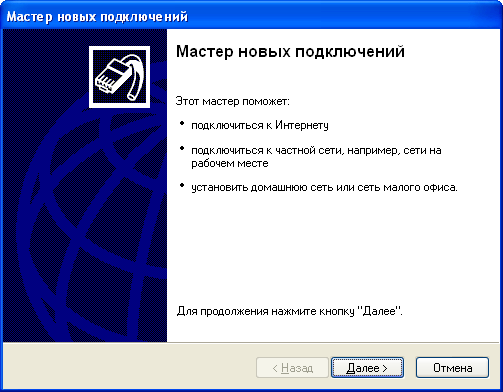
Выбрать пункт “Подключить к сети на рабочем месте”.
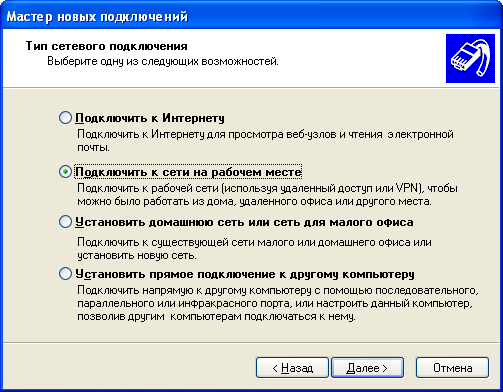
На следующей вкладке выбираем “Подключение к виртуальной частной сети”.
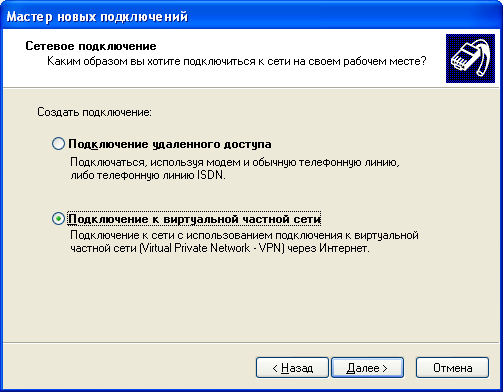
Если мастер создания подключений предлагает вам подключится сейчас, необходимо выбрать “Отложить”, либо “Подключиться позже”. Далее на вкладке “Имя подключения” вводим название подключения которое будет отображаться на Вашем рабочем столе.
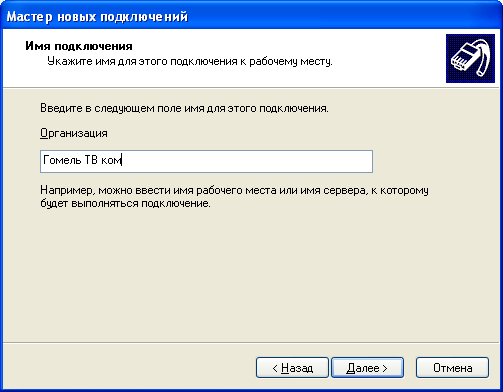
На вкладке “Выбор VPN-сервера” указываем имя сервера vpn.tvcom.by
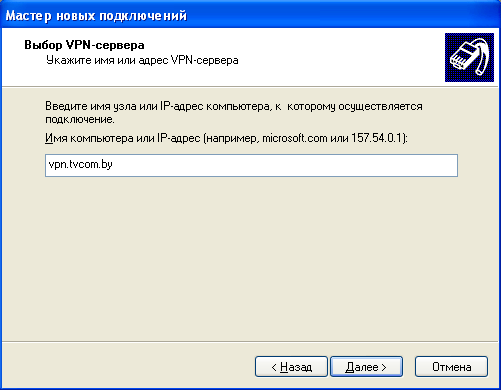
Для удобства подключения можно создать ярлык на рабочем столе.
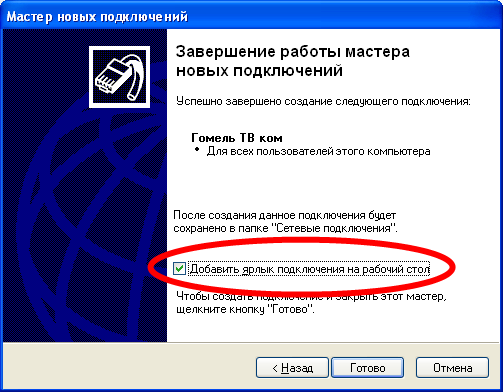
Нажимаем “Готово” и непосредственно переходим к окну подключения в котором вам необходимо указать Логин и Пароль для доступа в интернет, указанные в памятке пользователя. Если Вы поставите флажок в поле “Сохранять имя пользователя и пароль”, то при каждом следующем подключении отпадает необходимость в их вводе.

До того, как кликнуть кнопку “Подключение” зайдите в “Свойства” и на вкладке безопасность снимите флажок с поля “Требуется шифрование данных”.

Далее, на вкладке “Сеть” установите в разделе “Тип VPN” пункт L2TP. Теперь нажмите кнопку “OK”.
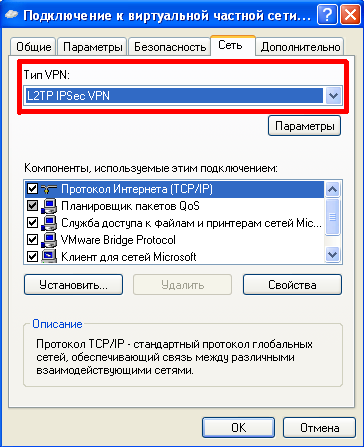
Еще раз проверяем Логин и Пароль для доступа в интернет, и нажимаем кнопку “Подключение”.